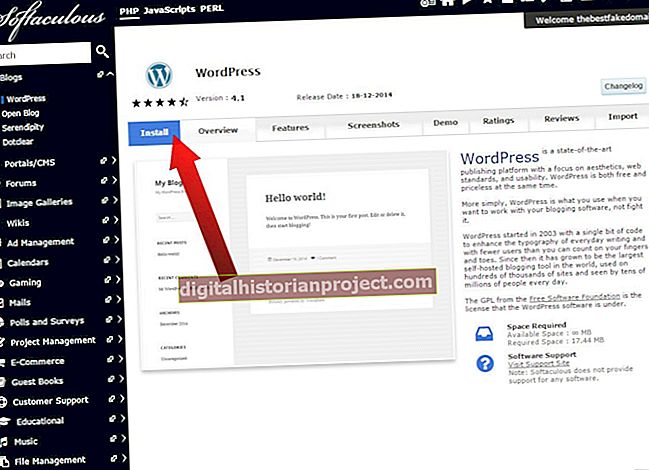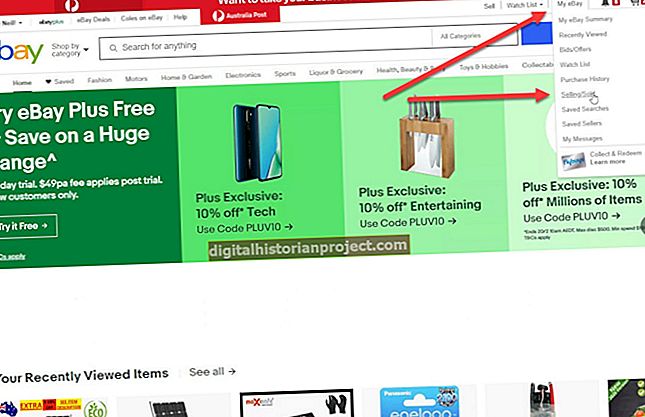Giao thức truyền tải thư đơn giản, hoặc SMTP, là một tiêu chuẩn cho cách các máy tính nói chuyện với nhau để gửi email. Nếu bạn đang gửi email bằng Microsoft Outlook, máy tính của bạn có thể kết nối với nhà cung cấp dịch vụ internet hoặc máy chủ của chủ nhân của bạn bằng SMTP. Bạn có thể định cấu hình máy chủ mà Outlook sử dụng và cách nó kết nối thông qua menu cài đặt máy chủ Outlook.
Đặt Máy chủ SMTP trong Outlook
Bạn có thể chỉnh sửa cài đặt máy chủ thư đi của mình trong Outlook. Nói chung, bạn sẽ chỉ muốn điều chỉnh các cài đặt này nếu bạn có lý do cụ thể để làm như vậy, chẳng hạn như nếu chủ lao động hoặc nhà cung cấp internet của bạn đã cho bạn biết rằng họ đã thay đổi địa chỉ máy chủ. Chuẩn bị sẵn bất kỳ tài liệu nào bạn nhận được từ nhà cung cấp dịch vụ email để chỉnh sửa cài đặt của mình, vì bạn sẽ cần biết thông tin về các máy chủ mà bạn kết nối để định cấu hình máy tính của mình một cách thích hợp.
Để truy cập cài đặt SMTP của bạn trong Outlook, hãy chuyển đến tab "Tệp" và nhấp vào "Thông tin". Từ đó, nhấp vào "Cài đặt tài khoản" và nhấp lại vào "Cài đặt tài khoản" trong trình đơn thả xuống xuất hiện.
Tìm tài khoản email của bạn trong danh sách địa chỉ bật lên hoặc nhấp vào "Mới" để thêm địa chỉ mới. Cài đặt máy chủ thư Outlook của bạn thường sẽ khác nhau đối với mọi tài khoản email, vì tất cả chúng đều kết nối với máy chủ của các nhà cung cấp khác nhau và có tên người dùng và mật khẩu khác nhau.
Trên biểu mẫu xuất hiện, hãy tìm hộp có nhãn "Máy chủ thư đi (SMTP)." Điều đó phải có cài đặt máy chủ thư đi của bạn do chủ lao động hoặc nhà cung cấp dịch vụ email của bạn cung cấp. Nếu bạn không chắc liệu thông tin này có chính xác hay không hoặc những gì cần điền vào ô này, hãy liên hệ với bất kỳ ai đã chỉ định địa chỉ email cho bạn hoặc đọc tài liệu trực tuyến của họ. Nếu bạn cần thay đổi cài đặt máy chủ thư đi của mình vì bất kỳ lý do gì, chỉ cần chỉnh sửa tên máy chủ trong hộp này.
Mã hóa và các cài đặt đặc biệt khác
Nếu bạn cần định cấu hình cài đặt mã hóa hoặc đăng nhập cho máy chủ SMTP của mình, hãy nhấp vào nút "Cài đặt khác". Từ đó, nhấp vào tab "Máy chủ thư đi". Điều này đề cập đến máy chủ SMTP mà bạn sử dụng để gửi thư. Nếu bạn cần đăng nhập vào máy chủ của mình, một cài đặt phổ biến vì lợi ích bảo mật, hãy chọn hộp có nội dung "Máy chủ thư đi của tôi (SMTP) yêu cầu xác thực". Hầu hết thời gian, đây sẽ là cài đặt giống như tên người dùng và mật khẩu thông thường của bạn để truy xuất email, nhưng nếu khác, hãy nhấp vào nút "Đăng nhập bằng cách sử dụng" và nhập tên người dùng và mật khẩu thích hợp.
Nếu bạn được nhà cung cấp dịch vụ email yêu cầu sử dụng "Xác thực mật khẩu an toàn", một tiêu chuẩn để đăng nhập vào máy chủ email, hãy chọn hộp đó.
Nếu bạn cần thay đổi hoặc xác minh cài đặt cổng được liên kết với máy chủ email của mình, hãy nhấp vào "Nâng cao". Bên cạnh "Máy chủ thư đi (SMTP)", hãy nhập số cổng do nhà cung cấp dịch vụ email của bạn cung cấp.
Nhấp vào "OK" khi bạn đã hoàn tất các cài đặt đặc biệt.
Nếu bạn muốn kiểm tra cài đặt của mình, hãy nhấp vào nút "Kiểm tra cài đặt tài khoản" và tìm xác nhận của Outlook rằng cài đặt là chính xác. Sau đó nhấp vào "Tiếp theo" để kết thúc quá trình cấu hình. Nếu thử nghiệm không thành công, hãy kiểm tra để đảm bảo rằng bạn không mắc bất kỳ lỗi nào khi nhập thông tin liên hệ của mình và sau đó máy tính của bạn được kết nối với Internet. Nếu cần, hãy liên hệ với nhà cung cấp email của bạn để được trợ giúp.